كيفية إغلاق حساب الجيميل
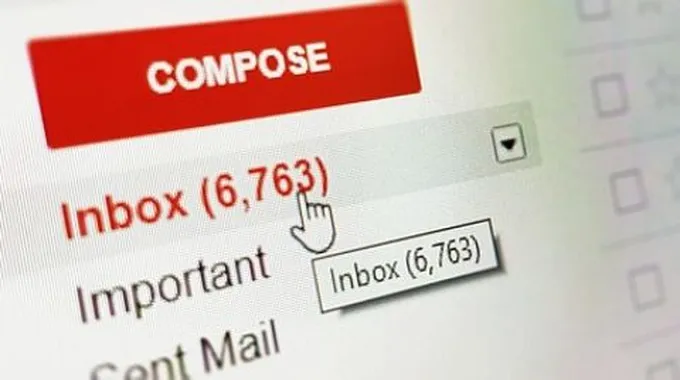
2024-06-16 11:33:01 (اخر تعديل 2024-09-09 11:28:33 )
بواسطة طب 21 الشاملة
إغلاق حساب الجيميل من المتصفح
يكون إغلاق حساب الجيميل من المتصفح من خلال اتباع الخطوات الآتية:[1]
- التوجه إلى صفحة إعدادت حساب الجيميل (Google Account Settings) من خلال الرابط الآتي: (https://myaccount.google.com).
- اختيار خيار البيانات والتخصيص (Select Data & Personalization)، وتمرير المؤشر إلى الأسفل.
- الضغط على خيار حذف خدمة أو حسابك (Delete a service or your account)، أو اختيار حذف حساب جوجل والبيانات (Delete Google Account and Data) بهدف حذف حساب جوجل كاملاً بما في ذلك سجل البحث، ووثائق جوجل، وغيرها من خدمات جوجل.
- الضغط على خيار حذف خدمة (Delete a service) الموجود في الصفحة التالية، وسيُطلب من المستخدم تسجيل الدخول إلى حساب جوجل.
- اختيار الخدمة المراد حذقها من الصفحة التالية، والضغط على أيقونة سلة المهملات الموجودة بجانب خدمة حساب الجيميل لحذف حساب الجيميل.
- إدخال عنوان بريد إلكتروني مختلف عن عنوان البريد الإلكتروني المرتبط بحساب الجيميل المراد إغلاقه في خانة إدخال عنوان بريد إلكتروني (Enter an email address) في المربع الذي يظهر بعنوان كيف ستسجل الدخول إلى جوجل (How you'll sign in to Google).
- الضغط على خيار إرسال إيميل التحقق (Send Verification Email)، وفتح الإيميل المرسل من جوجل ([email protected]) بعنوان (Security alert for your linked Google account) أو (Gmail Deletion Confirmation).
- فتح رابط الحذف الموجود في الرسالة، وتسجيل الدخول إلى حساب الجيميل المراد حذفه في حال طلب ذلك.
- تحديد خيار نعم، أريد حذف حساب الجيميل نهائياً من حساب الجوجل (Yes, I want to delete [email protected] permanently from my Google Account) الموجود تحت بند تأكيد حذف حساب الجيميل.
- الضغط على خيار حذف الجيميل (Delete Gmail)، ويجدر الإشارة إلى أنّه لا يُمكن التراجع بعد إتمام هذه الخطوة، وسيتمّ حذف حساب الجيميل والرسائل.
- الضغط على تمّ (Done).
إغلاق حساب الجيميل من أجهزة الأندرويد
يكون إغلاق حساب الجيميل من الأجهزة ذات نظام الأندرويد من خلال اتباع الخطوات الآتية:[2]
- فتح تطبيق الإعدادات (Settings app) الموجود على جهاز الأندرويد، ثمّ الضغط على جوجل (Google) وبعد ذلك على حساب جوجل (Google Account).
- الضغط على خيار البيانات والتخصيص (Data & personalization) الموجود في أعلى الصفحة.
- الضغط على خيار حذف الخدمة أو حسابك (Delete a service or your account) الموجود تحت بند تحميل، حذف، أو وضع خطة للبيانات (Download, delete, or make a plan for your data)، وقد يتطلّب من المستخدم تسجيل الدخول إلى الحساب.
- الضغط على خيار حذف (Delete) الموجود بجانب جيميل، واتباع الخطوات التي تظهر على الشاشة.
طريقة استعادة حساب الجيميل المحذوف
يُمكن استعادة حساب الجيميل المحذوف بعد يومين فقط من حذفه، من خلال اتباع الخطوات الآتية:[3]
- التوجه إلى صفحة استرداد الحساب من خلال الرابط الآتي: (https://accounts.google.com/signin/v2/recoveryidentifier?flowName=GlifWebSignIn&flowEntry=ServiceLogin).
- إدخال عنوان بريد الجيميل المحذوف (Enter your email address).
- الضغط على التالي (Next)، وفي حال ظهور رسالة تنص أنّ الإيميل المدخل قد تمّ حذفه، فلا يُمكن للمستخدم استرداده.
- إدخال كلمة المرور (password) الخاصة بحساب الجيميل في الخانة الموجودة وسط الصفحة.
- الضغط على التالي (Next).
- الضغط على خيار المتابعة (Continue) عند الطلب؛ للتوجه إلى صفحة إنشاء الحساب.
- مراجعة معلومات الحساب؛ كعنوان البريد الإلكتروني المحذوف، ورقم الهاتف، وعنوان بريد إلكتروني بديل.
- الضغط على خيار إرسال (Submit).
- إدخال رقم الهاتف (phone number) في الخانة الموجودة في وسط الصفحة، حيث سيتمّ إرسال رسالة نصية إلى رقم الهاتف المدخل.
- الضغط على المتابعة (Continue)، وستقوم جوجل بإرسال رسالة نصية إلى رقم الهاتف المدخل تحتوي على رمز التحقق.
- فتح الرسالة وإدخال رمز التحقق (verification code) المكون من ست خانات في الخانة المخصصة له في وسط الصفحة.
- الضغط على المتابعة (Continue)، وبهذا الشكل سيتمّ استعادة حساب الجيميل، وسيتمّ التوجه إلى صفحة حساب جوجل.
- فتح حساب الجيميل من خلال إدخال الرابط الآتي في أيّ متصفح إنترنت: (https://www.gmail.com/) ، وسيتمّ التوجّه إلى البريد الوارد لحساب الجيميل المحذوف مسبقاً، وقد يُطلب من المستخدم تسجيل الدخول إلى الحساب أولاً.
المراجع
- ↑ Heinz Tschabitscher (6-3-2019), "How to Delete Your Gmail Account"، www.lifewire.com, Retrieved 4-4-2019. Edited.
- ↑ "Delete your Gmail service", www.support.google.com, Retrieved 4-4-2019. Edited.
- ↑ "How to Delete and Recover a Gmail Account", www.wikihow.com, Retrieved 4-4-2019. Edited.














